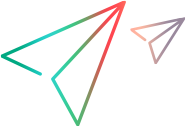可以压缩 Vuser 脚本以简化管理。为了帮助自定义和疑难解答,您可以进行并排比较。
使用 .zip 文件
将脚本文件压缩为 .zip 文件可节省磁盘空间,使脚本更易从一台计算机复制或传输到另一台计算机。
从 .zip 文件导入 |
要打开存储在 .zip 文件中的脚本,请选择文件 > 管理 Zip 文件 > 从 Zip 文件导入。选择 .zip 文件后,VuGen 将提示您选择要存储解压缩文件的位置。 注: 如果从存档文件导入脚本,而存档的脚本仅包含运行时文件,则您无法将该脚本重新生成到其原始的已录制状况。有关详细信息,请参阅重新生成 Vuser 脚本。 
|
| 导出到 .zip 文件 |
要将整个脚本文件夹另存为 .zip 文件,请选择“文件”>“管理 Zip 文件”>“导出到 Zip 文件”。 您可以指明是保存所有文件还是仅保存运行时文件。 注: 如果导出仅包含运行时文件的脚本,则导入脚本的用户将无法将该脚本重新生成到其原始已录制状态。 |
| .zip 和电子邮件 |
要创建 .zip 文件并将其作为电子邮件附件发送,请选择“文件”>“管理 Zip 文件”>“压缩并以电子邮件发送”。在压缩并以电子邮件发送对话框中单击确定后,VuGen 将根据设置压缩文件,并打开一个电子邮件撰写窗口,将该 .zip 文件作为附件。 |
| 编辑 .zip 文件中的脚本 |
要从 .zip 文件进行操作,在未展开或保存脚本文件时,请选择文件 > 管理 Zip 文件 > 编辑 Zip 文件中的脚本。修改脚本并保存后,所做的更改将直接存储到 .zip 文件中。 |
并排比较脚本
使用比较工具可以比较 Vuser 脚本并将它们并排显示。
-
右键单击“解决方案资源管理器”中的主要脚本,然后选择“设置为首个比较对象”。
-
在“解决方案资源管理器”中右键单击辅助脚本,然后选择以下选项之一:
-
比较
-
与外部对象比较,以将资产与解决方案外部的文件进行比较。该选项将突出显示的资产设置为主要资产,并打开 Windows 资源管理器以使您可以选择辅助资产。
-
注: WDiff 是默认的比较实用程序,但您可以在“选项”>“脚本”>“比较”中指定自定义工具。有关详细信息,请参阅脚本选项选项卡。
 另请参阅:
另请参阅: